Krita自制笔刷样式的方法
时间:2023-02-14 10:46:57作者:极光下载站人气:214
Krita是一款多元化的绘图软件,可以帮助小伙伴们进行绘图、动画等制作,在使用Krita进行制作的过程中一般都是需要使用到笔刷这个工具的,这个工具是制作动画或者手绘必不可少的一个工具,该软件提供的笔刷工具非常的丰富,你可以使用该软件中的任何一个笔刷工具进行绘制,此外,Krita软件还能提供一个自制笔刷的功能,你可以直接在Krita的笔刷工具的页面中进行添加自己喜欢的一个笔刷工具,添加好了自己喜欢的笔刷工具之后,当你需要进行绘制的时候,直接在笔刷工具的窗口下找到自己自制的笔刷工具进行绘制就可以了,下方是关于如何使用Krita自制笔刷的具体操作方法,感兴趣的小伙伴可以看看方法教程。
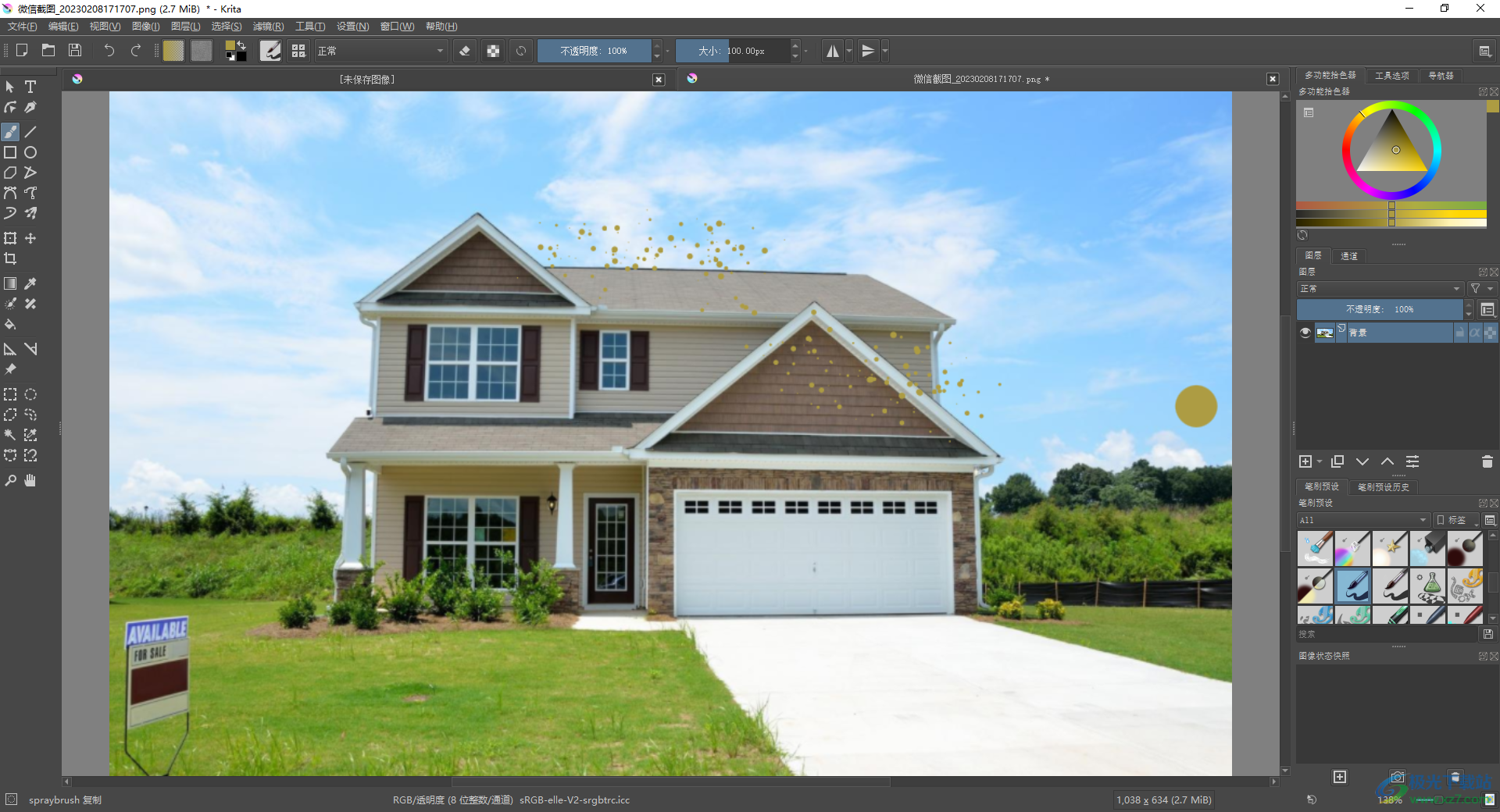
方法步骤
1.将Krita打开之后,在页面上点击【新建图像】选项按钮。
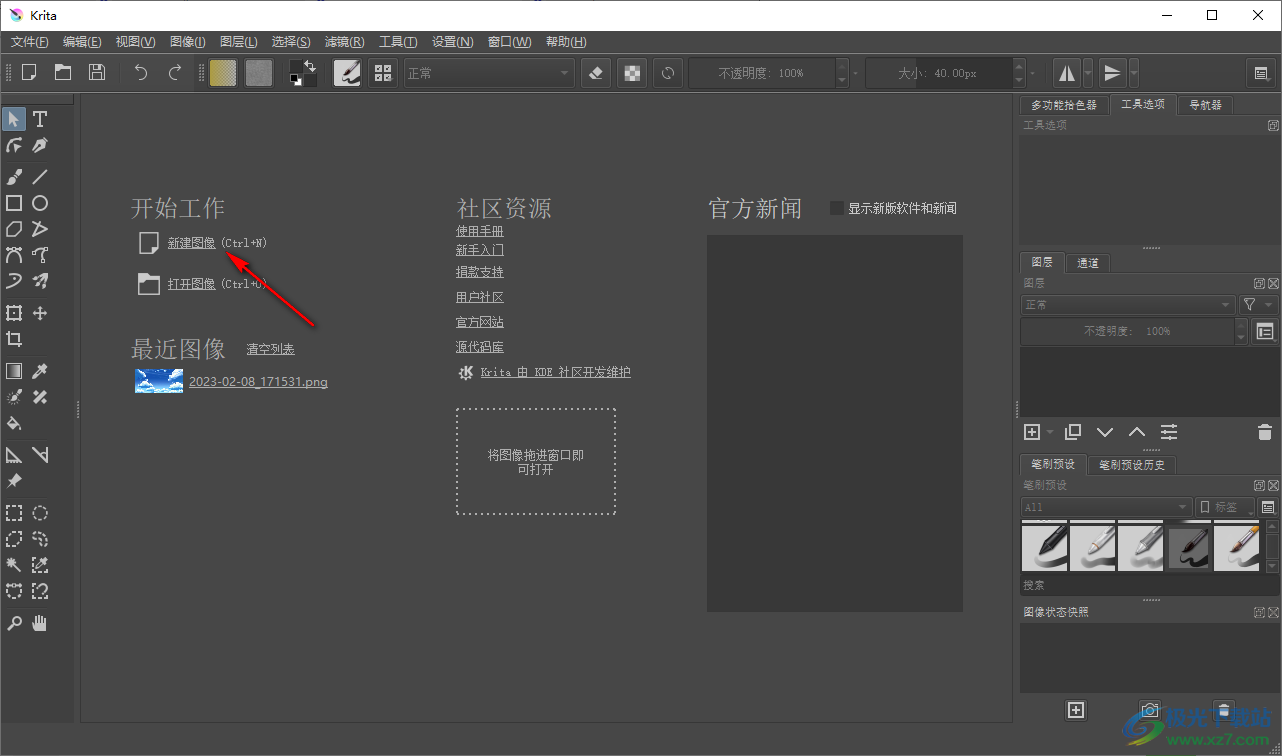
2.接着就会弹出一个新建的窗口,在该窗口中选择自己想要新建的模板,然后设置一下图像大小参数,之后单击创建按钮进行新建。
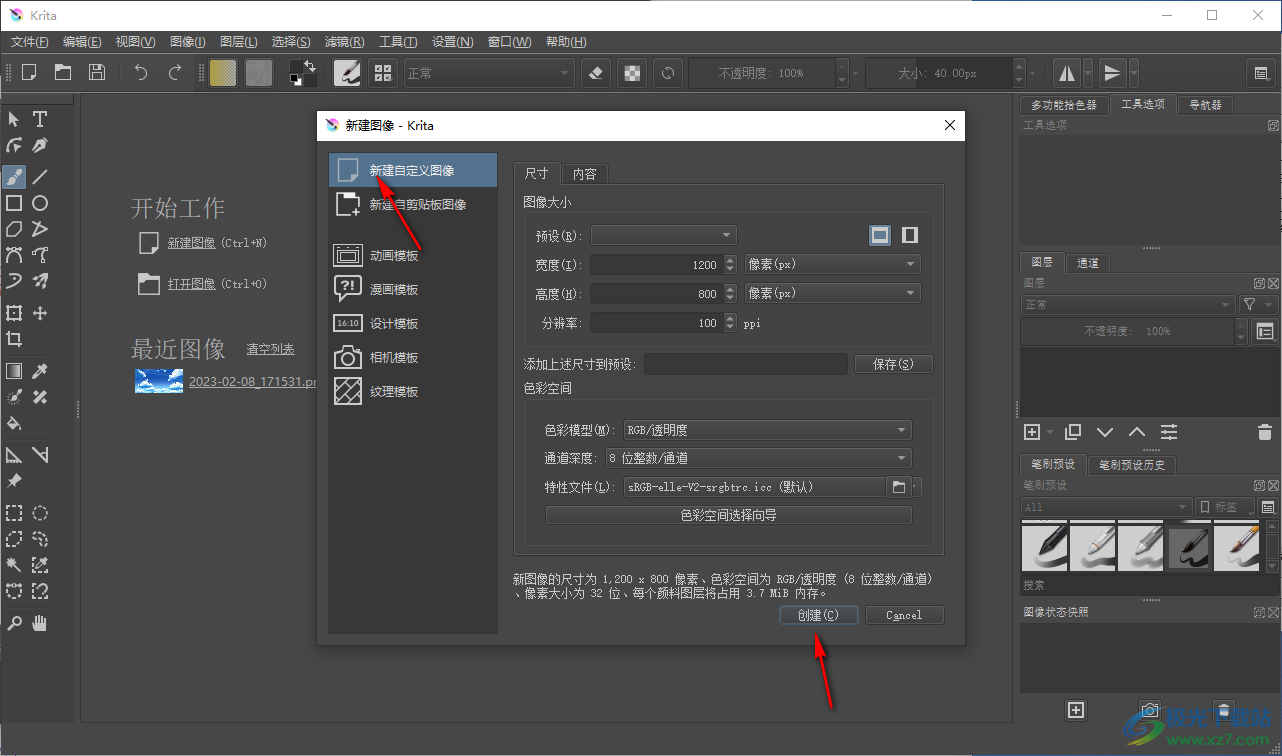
3.新建好之后按下键盘上的F5快捷键,机会弹出笔刷工具的操作页面,在该页面点击一下箭头所指的箭头图标。
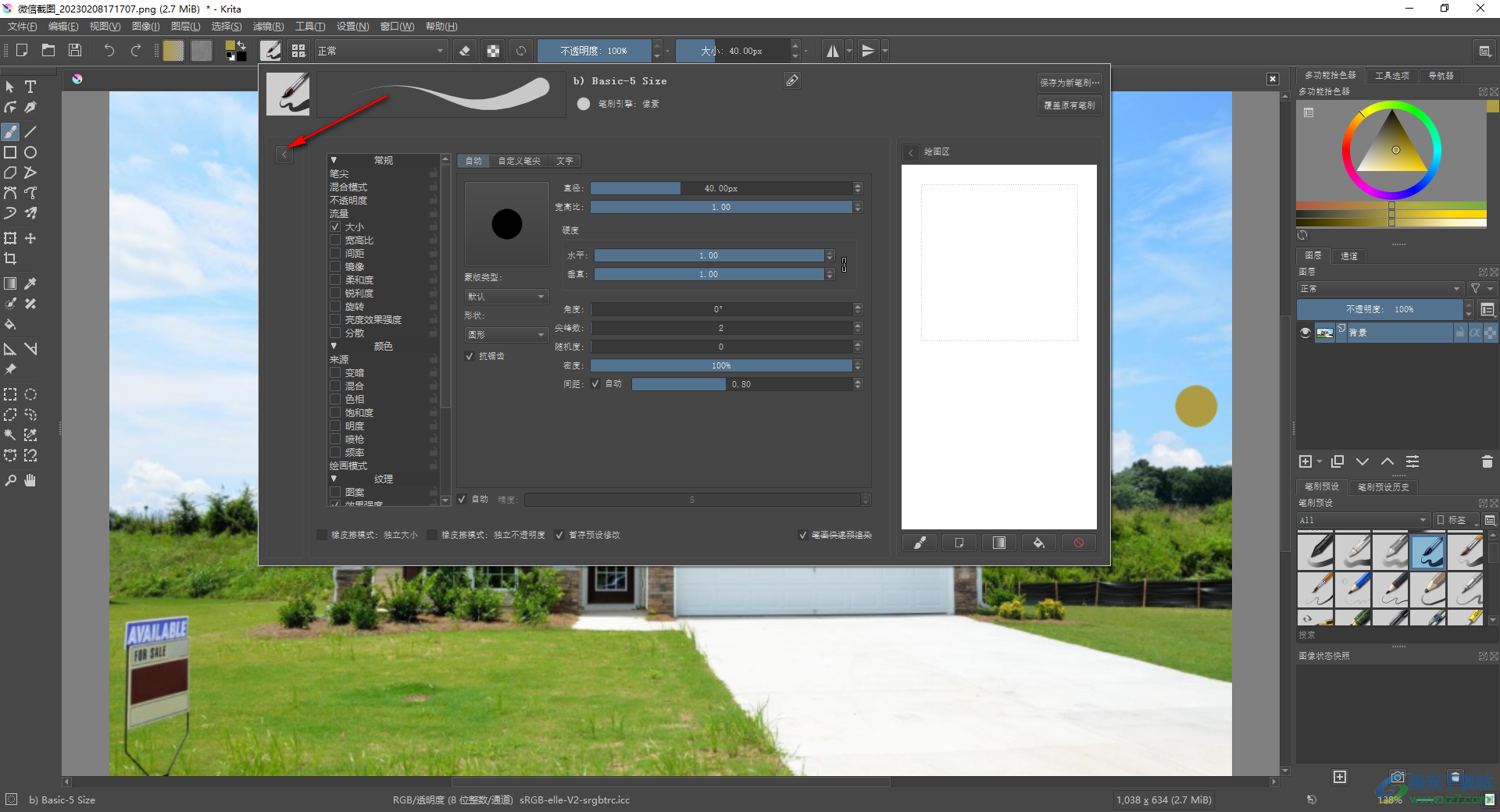
4.然后就会弹出一个笔刷预设的窗口,在左下角点击一下【+】图标。
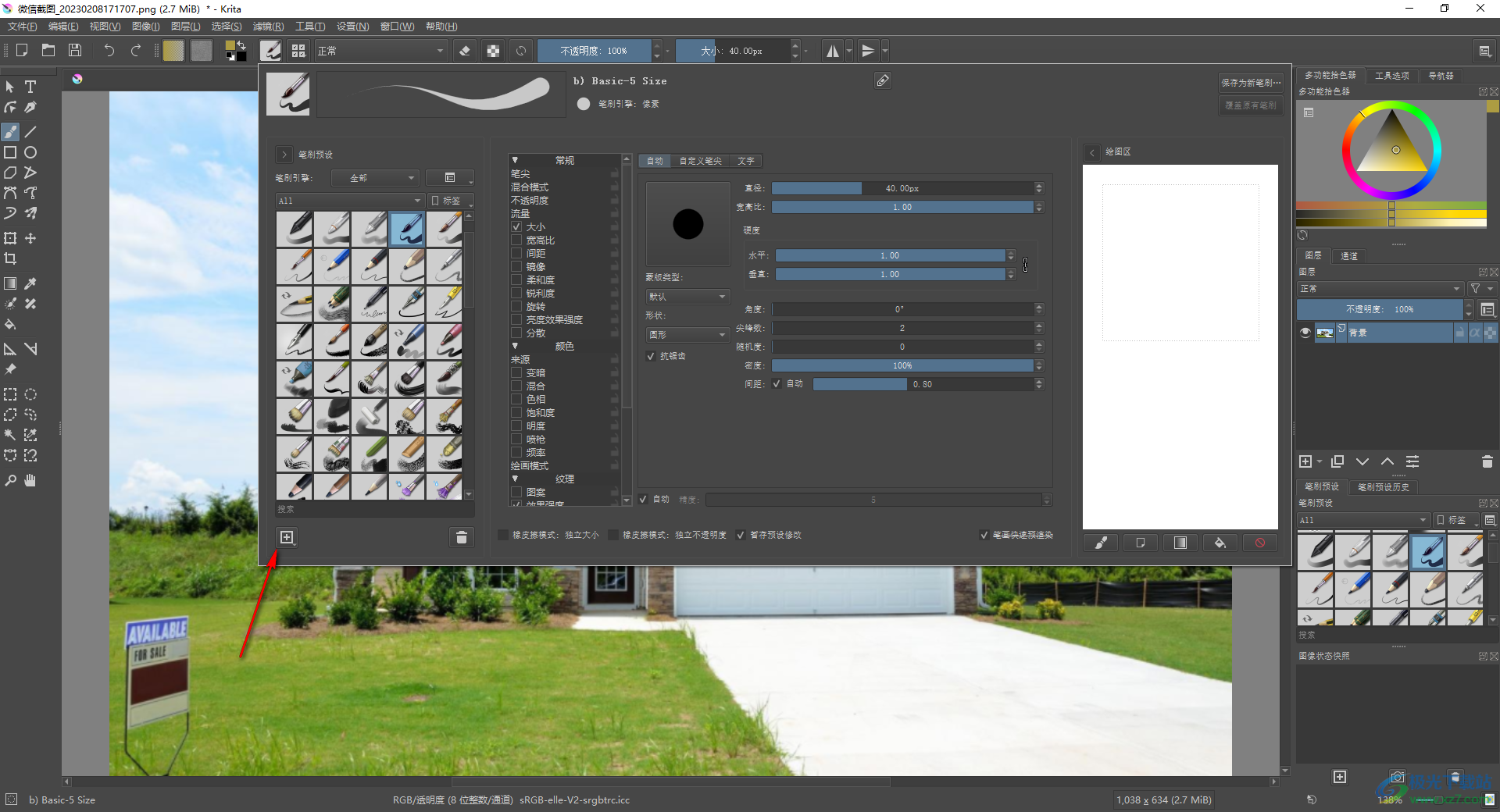
5.那么在出现的选项中选择自己想要自制的笔刷样式。
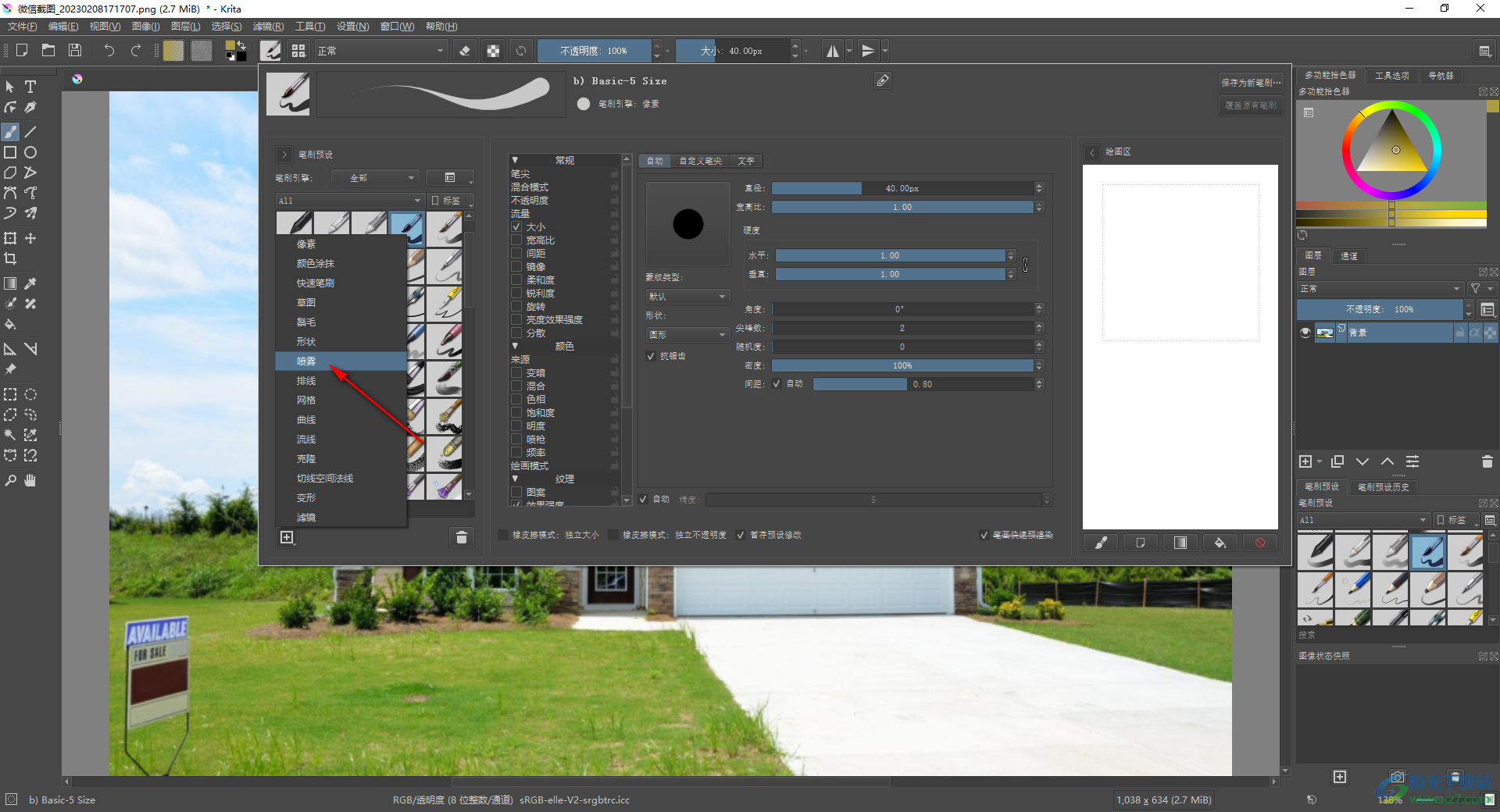
6.选择好之后,你可以在右侧设置一下该笔刷的一个相关参数,设置好之后,你可以看一下上方的预览窗口中的笔刷样式。
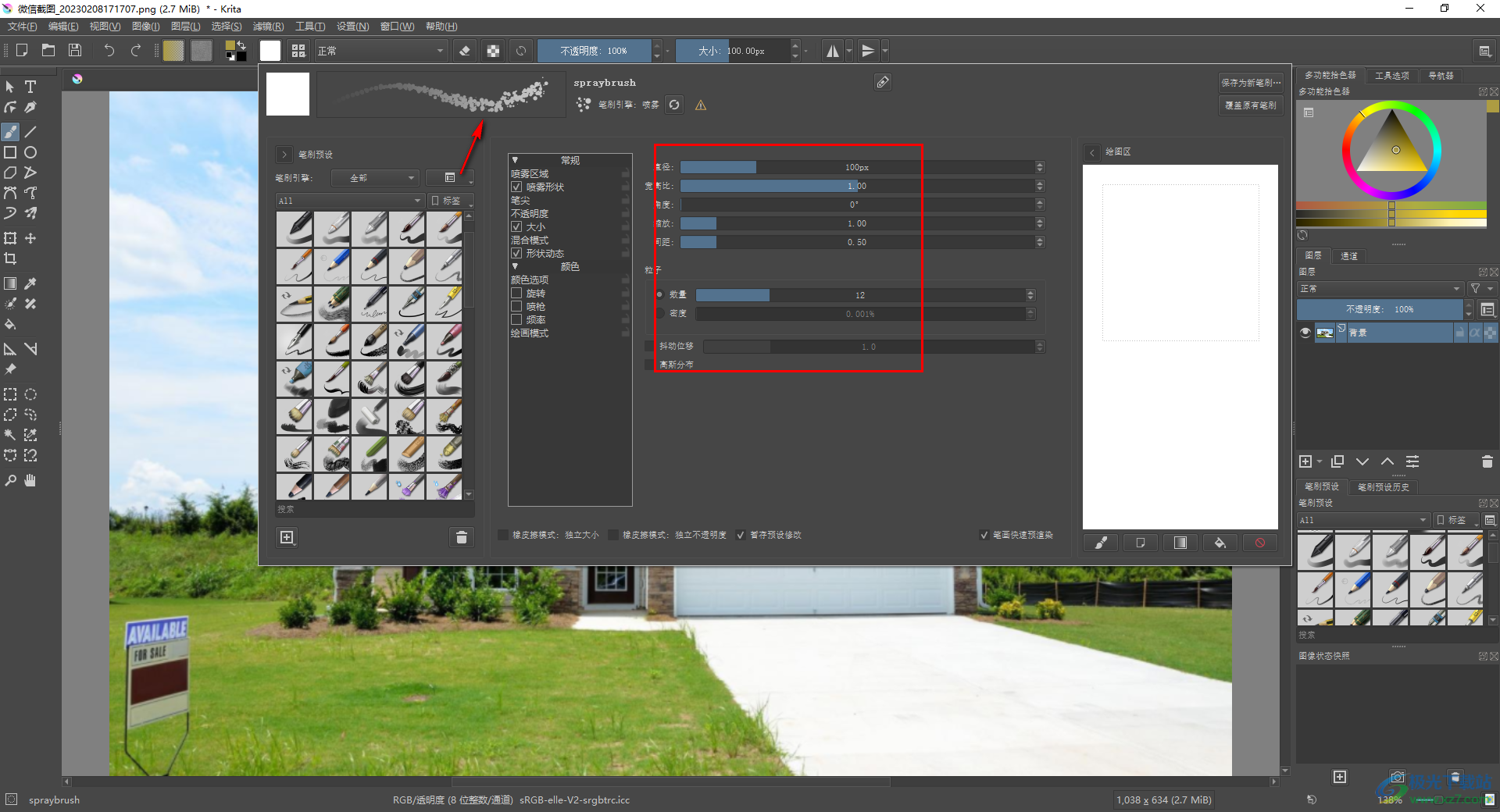
7.如果觉得设置的差不多了,那么你可以点击右上角的【保存为新笔刷】按钮。
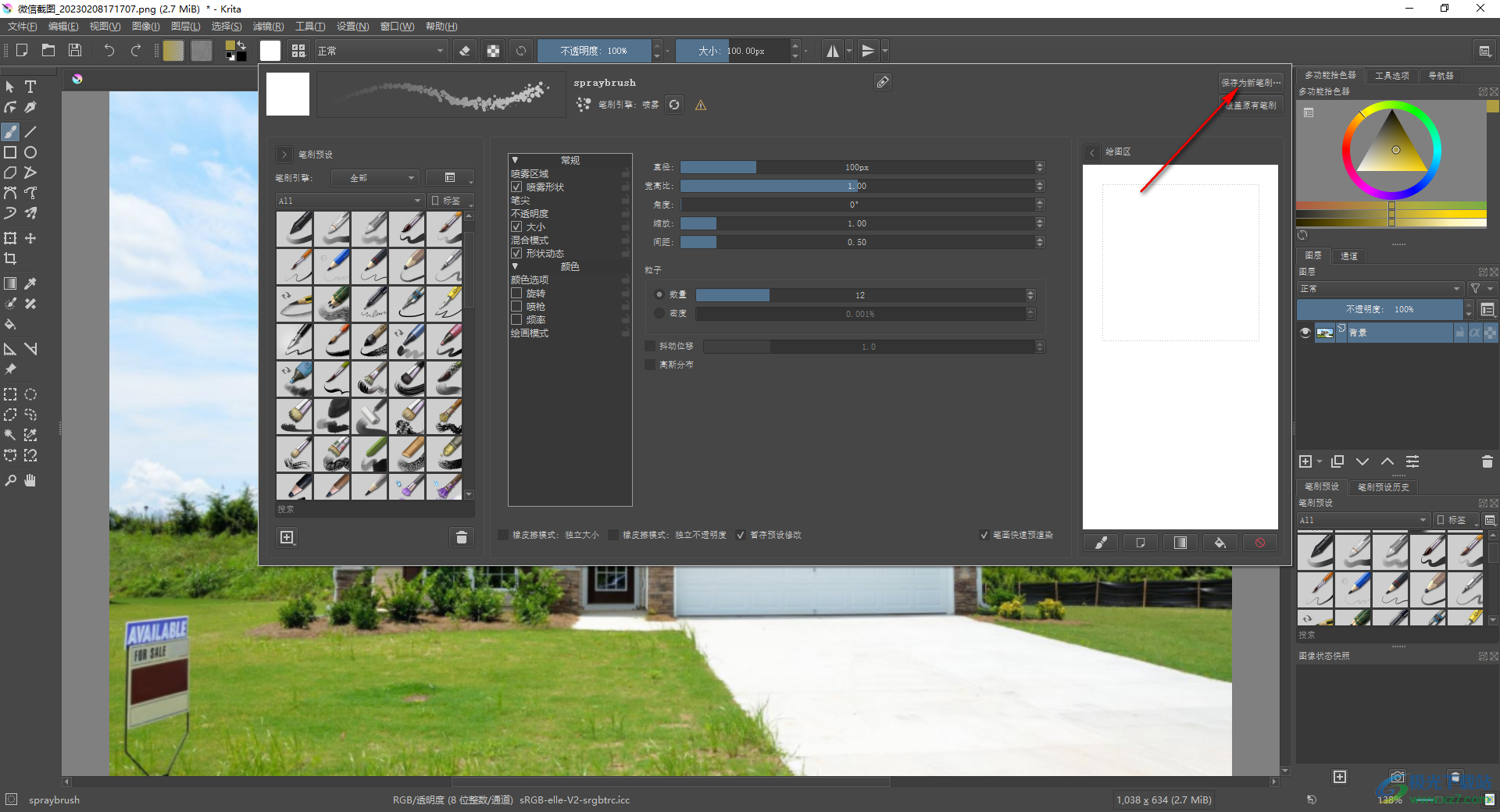
8.在弹出的保存页面中,点击【保存】按钮即可保存。
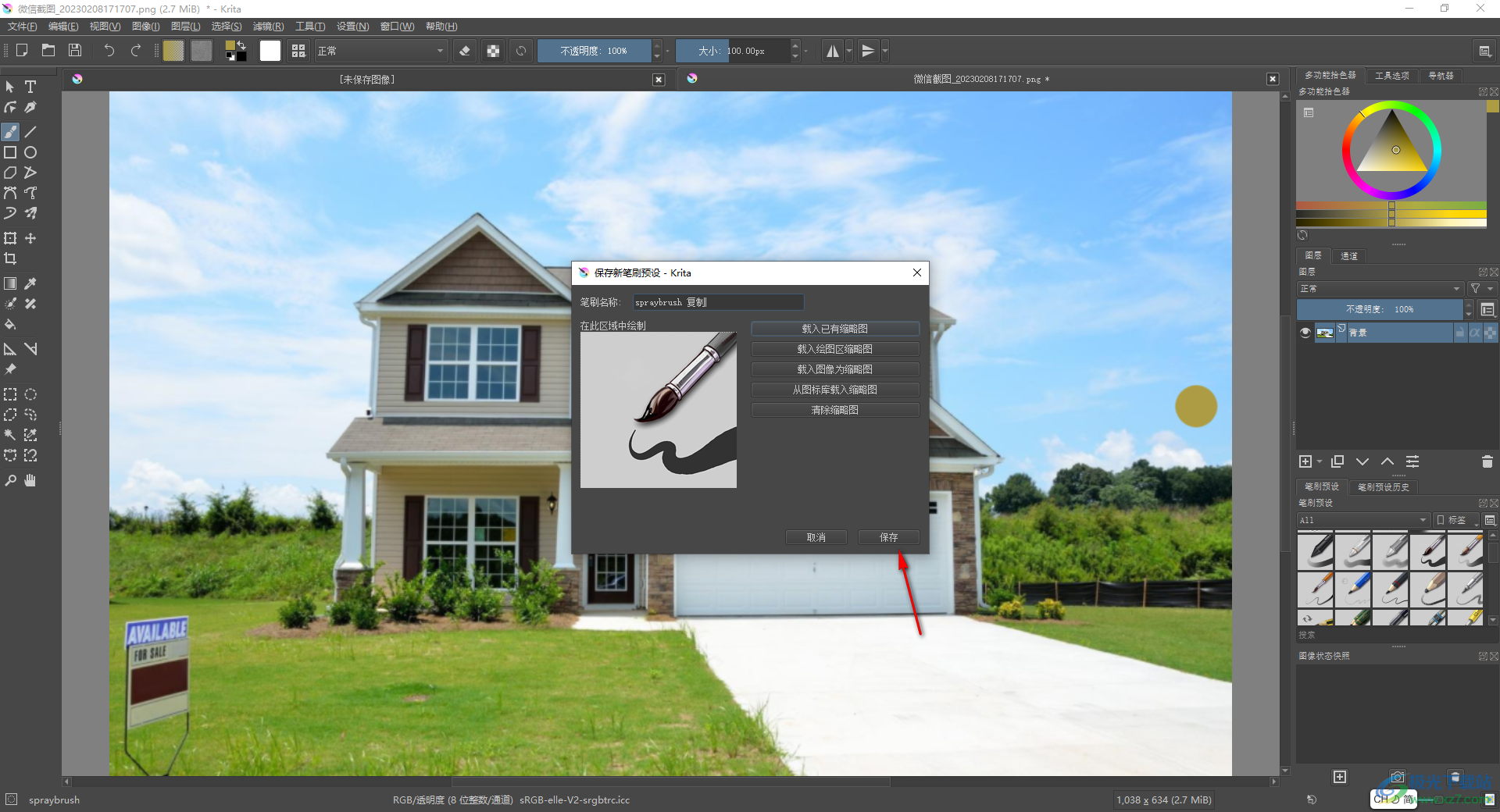
9.保存好之后在右侧找到自己自制的笔刷,之后用鼠标在图片上进行绘制就可以了,如图所示。
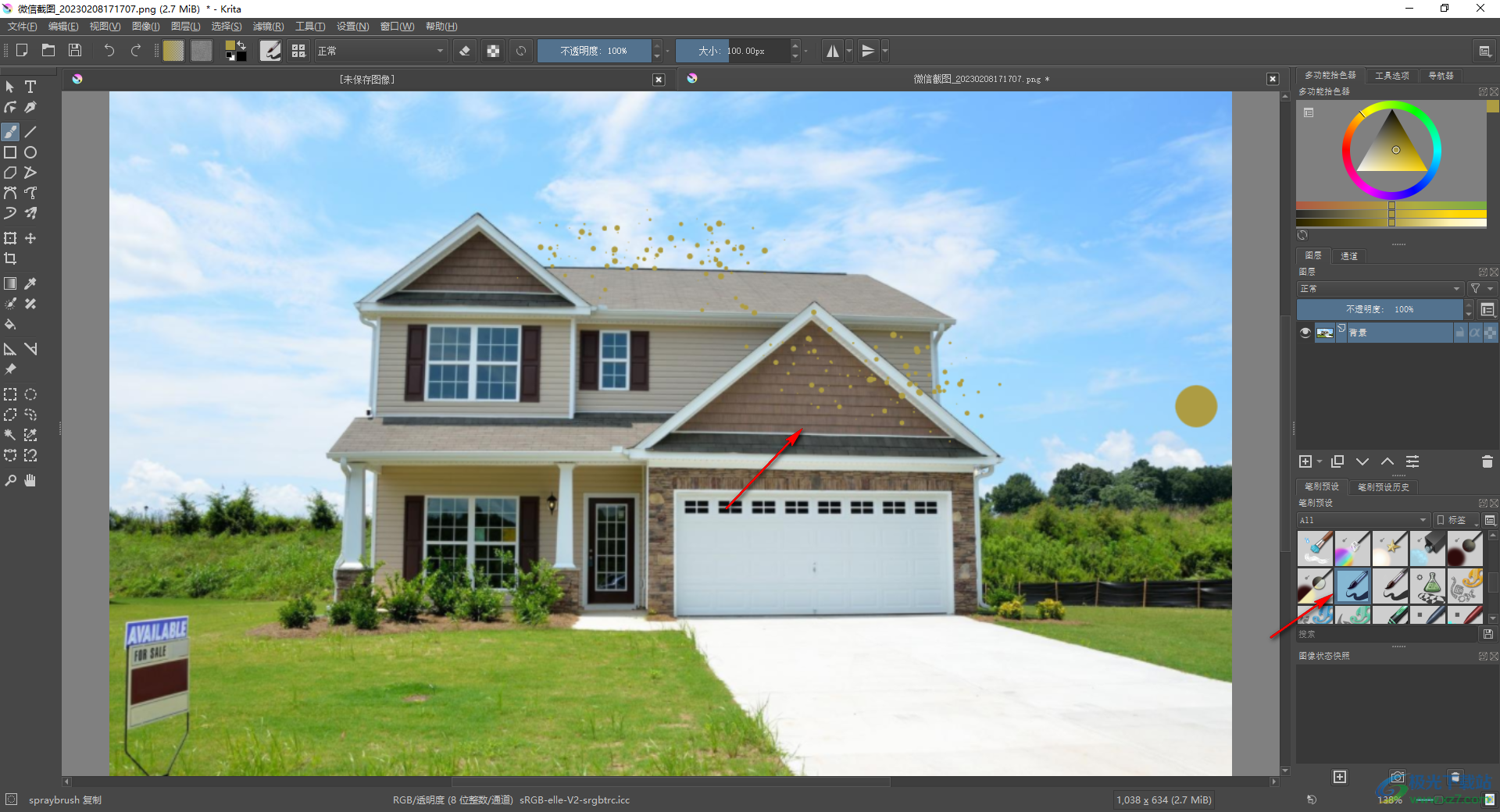
以上就是关于如何使用Krita进行自制笔刷工具的具体操作方法,如果你在使用Krita的过程中发现笔刷工具中没有自己想要的笔刷样式,那么你可以通过上述方法进入到笔刷工具的操作页面中进行自制一个笔刷样式就可以了,感兴趣的小伙伴可以自己试着操作一下。
相关推荐
相关下载
热门阅览
- 1百度网盘分享密码暴力破解方法,怎么破解百度网盘加密链接
- 2keyshot6破解安装步骤-keyshot6破解安装教程
- 3apktool手机版使用教程-apktool使用方法
- 4mac版steam怎么设置中文 steam mac版设置中文教程
- 5抖音推荐怎么设置页面?抖音推荐界面重新设置教程
- 6电脑怎么开启VT 如何开启VT的详细教程!
- 7掌上英雄联盟怎么注销账号?掌上英雄联盟怎么退出登录
- 8rar文件怎么打开?如何打开rar格式文件
- 9掌上wegame怎么查别人战绩?掌上wegame怎么看别人英雄联盟战绩
- 10qq邮箱格式怎么写?qq邮箱格式是什么样的以及注册英文邮箱的方法
- 11怎么安装会声会影x7?会声会影x7安装教程
- 12Word文档中轻松实现两行对齐?word文档两行文字怎么对齐?

网友评论